
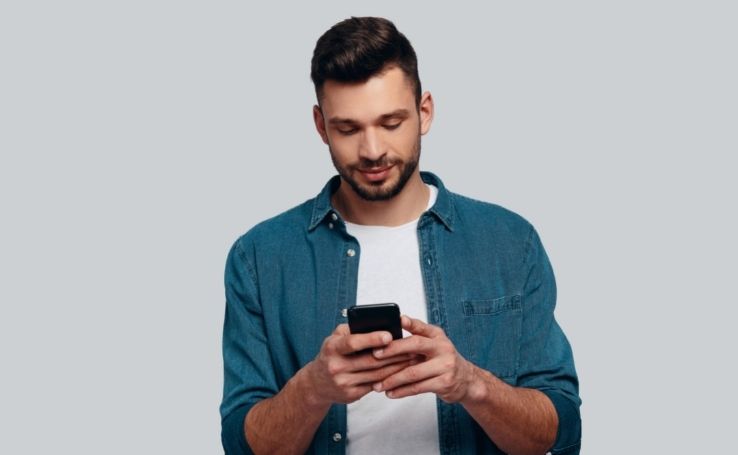
Ainda que seja um dos aplicativos de mensagem que mais usamos ao longo do dia, nem todo mundo conhece os recursos disponíveis no WhatsApp. Se você precisa de mais agilidade na hora de se comunicar com seus contatos, uma boa opção é criar um atalho para encontrar seus contatos preferidos no aplicativo.
A criação de atalhos para contatos com quem você mais fala é uma mão na roda, especialmente para quem administra conversas de trabalho em meio aos assuntos pessoais, pois esse recurso permite que você fale com quem precisa e não perca tempo procurando mensagens.
Você já sabe que pode criar um atalho na tela inicial para o próprio WhatsApp, certo? Agora, você também vai conseguir adicionar seus contatos ou grupos favoritos à tela inicial, o que faz com que você os encontre logo que desbloqueia o celular, sem precisar procurar o aplicativo. Legal, né?
A seguir, confira um tutorial com o passo a passo para que você consiga acessar seus principais contatos do WhatsApp de forma rápida e fácil através da tela inicial do seu celular Android — e não se preocupe: não há qualquer necessidade de instalar outro aplicativo para fazer essa alteração.
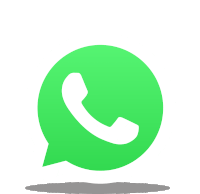
Passo 1. A primeira coisa que você precisa fazer é abrir o WhatsApp como de costume.
Passo 2. Agora, encontre um dos seus contatos favoritos, toque e segure até surgir o sinal de “check”, verde, logo abaixo da foto do contato.
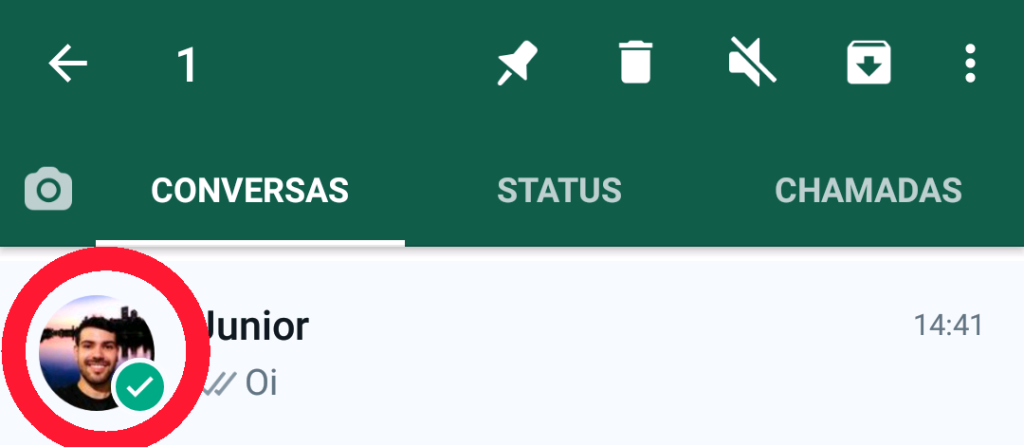
Passo 3. Na parte superior do app, clique nos três pontinhos, que ficam do lado direito da tela.
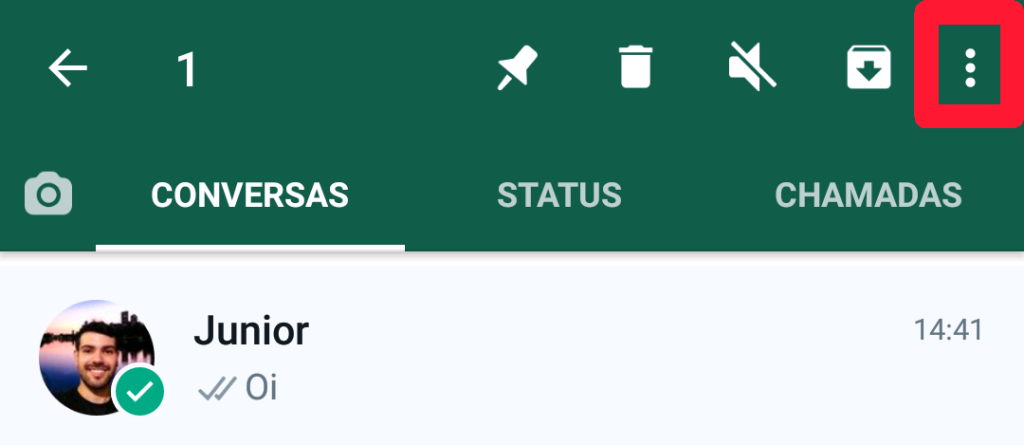
Passo 4. Feito isso, você precisa escolher a opção “Adicionar atalho para conversa”.
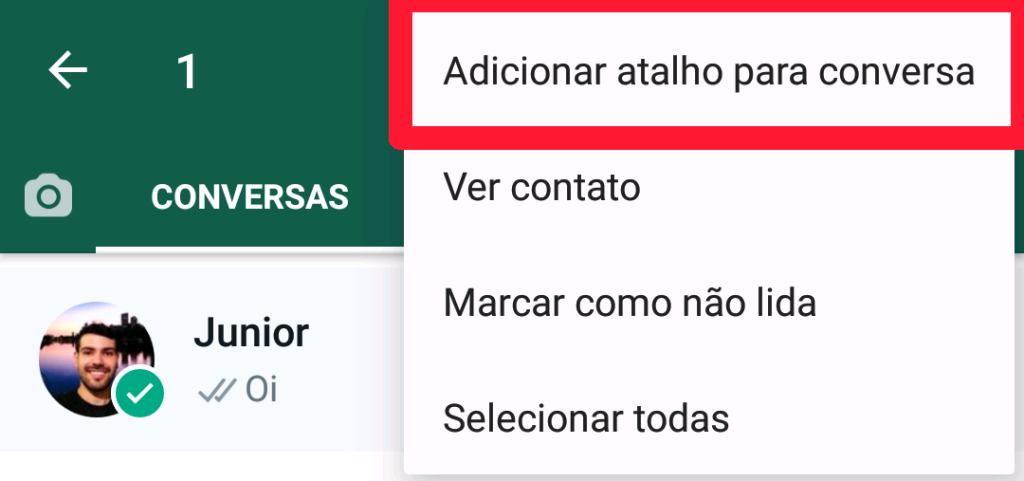
Passo 5. Uma nova tela aparecerá. Nela, você só precisa tocar e segurar o ícone do seu contato para que ele vá para a sua página inicial. Você pode escolher a opção “Adicionar automaticamente” e, depois, posicionar o contato onde quiser.
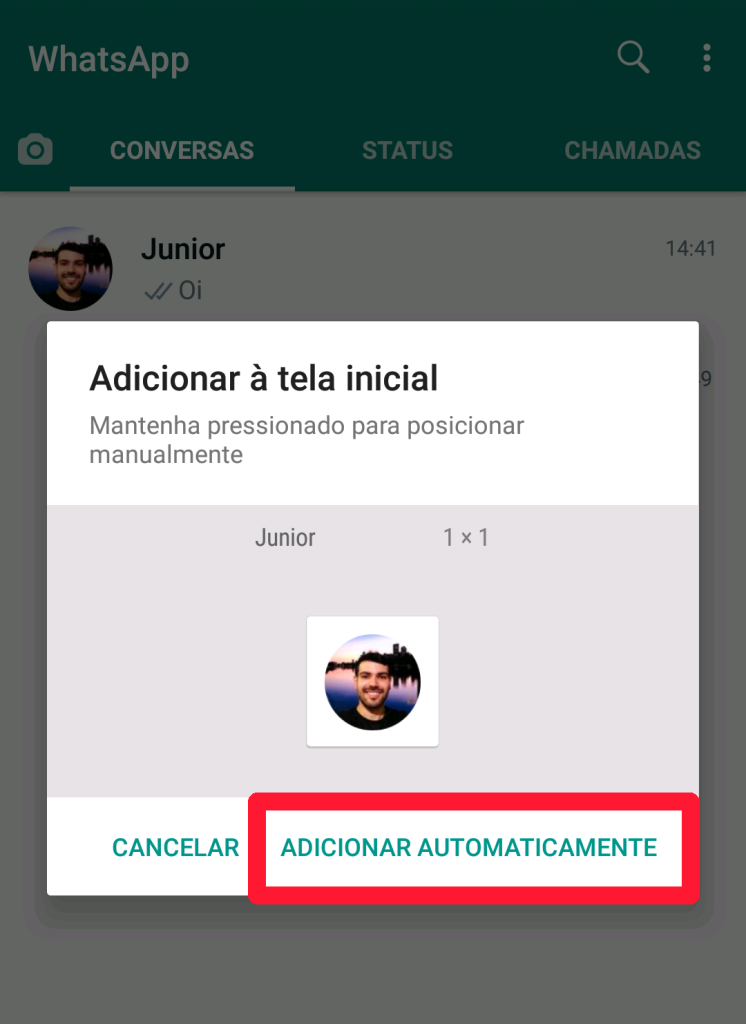
Viu só como é simples? A partir de agora, esse contato estará sempre em sua tela inicial e você poderá iniciar uma conversa com ele diretamente, sem precisar abrir o aplicativo do WhatsApp.
Se você usa o WhatsApp Web, conheça alguns atalhos que podem facilitar o seu trabalho, pois a versão do mensageiro para o computador tem recursos diferentes da versão do aplicativo para o celular.
Nem sempre queremos que a outra pessoa veja os dois risquinhos azuis que indicam a leitura da mensagem, certo? A boa notícia é que, no WhatsApp Web, é possível driblar esse sinal azul. Você só precisa fazer uma pequena gambiarra se quiser burlar o sistema:
Passo 1. Abra o WhatsApp Web no seu navegador padrão.
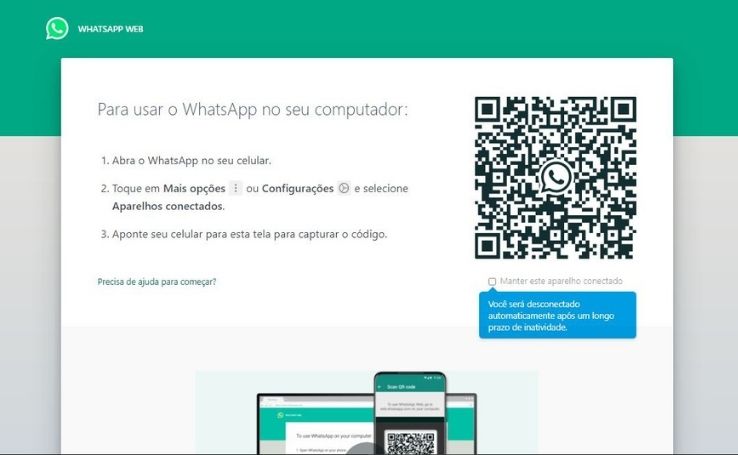
Passo 2. Logo depois, abra um navegador diferente.
Passo 3. Minimize a página do navegador onde você acessou o WhatsApp Web.
Passo 4. Agora você vai ver as mensagens em segundo plano sem que isso resulte no aparecimento dos risquinhos azuis para a outra pessoa.
Às vezes é preciso destacar trechos da sua mensagem, por isso é importante conhecer alguns atalhos que resolvem esse problema. Ah, e o melhor de tudo é que eles funcionam também no seu smartphone. Veja:
Esperamos ter ajudado você com essas dicas, afinal, recursos não faltam para otimizar a sua forma de usar o WhatsApp. Você já conhecia todos esses atalhos?
Agora que você virou um expert em criar atalhos para seus contatos preferidos no WhatsApp, que tal também adquirir mais conhecimento sobre outros assuntos? Não deixe de dar uma olhada no nosso blog! Temos diversas matérias com dicas, informações e tutoriais incríveis te esperando!
Links: